|
Relaxing

Dieses Tutorial wurde mit PSP 12 geschrieben.
Es lässt sich aber auch mit den Vorgängerversionen problemlos nacharbeiten.
© Biene - All Rights Reserved. Bitte lest meine
Terms of Use.
Vervielfältigen oder Nutzung für
Bastelforen als Aufgabe nur mit meiner Erlaubnis !
Du benötigst dieses
Material.
Such dir bitte selber eine geeignete Haupttube.
Meine ist ©Verymany und nicht im
Material enthalten.
Diese schönen Tuben nebst Lizenz kannst du
hier
erwerben.
Wir arbeiten mit meinem eigenen
template_realaxing_biene.pspimage.
Alles im Template enthaltene ist ©Biene.
Ausserdem benötigst du evt noch einen Glitter und Band
für den Hintergrund.
Das Band für die Schrift und Tube ist von Belvidotti aus
dem dem Kit MyPeachLove.
Leider ist ihr Blog geschlossen.
Daher findest du das Band im Material.
Ein riesengroßes Dankeschön geht an die fleißigen
Bastler, Scrapdesigner & Tuber.
Das Wasserzeichen der einzelnen Tuben ist in den Tuben enthalten.
Das © bleibt beim jeweiligen Original Artist.
Filter:
Stell deine VG Farbe auf eine helle Farbe aus dein Tube.
Ich habe #d7bd9f (beige) benutzt.
Deine HG Farbe stellst du auf schwarz.
Ändere nun deine Materialien in folgenden Farbverlauf.
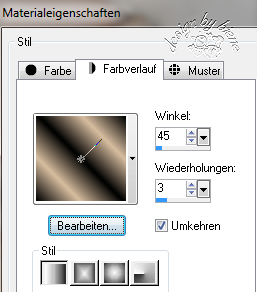
Öffne das Template, mit Shift+D duplizierst du es und
schließt das Original.
Wechsel auf masklayer Biene.
Füge hier falls vorhanden ein Band und einen Glitter
ein.
Dieses Band ist in abgewandelter Form aus dem PTU Kit
Bella Donna von Adictive Pleasures.
Du wirst sicher etwas ähnliches finden.
Wechsel auf circle left.
Kopiere einen Ausschnitt deiner ausgesuchten Tube als
neue Ebene in dein Bild.
Verkleinere ihn ggfs.
Ich habe meinen auf 85% verkleinert.
Schieb ihn schön zurecht.
Deckfähigkeit - 63%.
Wechsel eine Ebene tiefer.
Auswahl - Alles - Auswahl Frei - Auswahl - nicht Frei.
Ebenen neue Rasterebene.
Füll die Auswahl mit dem Farbverlauf.
Wechsel eine Ebene höher.
Auswahl - umkehren.
Drück einmal die Entf-Taste.
Auswahl - aufheben.
Wiederhole das alles auf right frame.
Wechsel auf antic circleframe.
Effekte - 3D-Effekte - Schlagschatten.
2 - 2 - 40 - 8 - schwarz.
left circle und right circle kannst du nun löschen.
Ändere deine Materialien in Muster - Goldfoil.
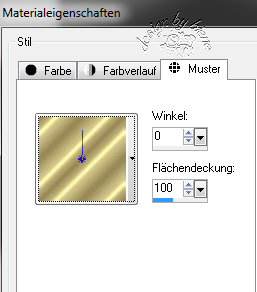
Wechsel auf frame HNY.
Auswahl - Alles - Auswahl Frei - Auswahl - Nicht Frei.
Ebenen - neue Rasterebene.
Füll die Auswahl mit dem Muster.
Auswahl - aufheben.
Anpassen - Farbton/Sättigung - Kolorieren.
Farbton 23 - Sättigung 105.
frame HNY kannst du nun löschen.
An dieser Stelle kannst du das beigefügte Band von
Belvidotti in dein Bild kopieren.
Färbe es mit den o.g. Werten ein.
Schieb es nach unten.
Wenn du viel Lust hast, radierst du das Band an
verschiedenen Stellen der Buchstaben vorsichtig weg.
Du kannst das Band auch später noch radieren wenn du
deine Tube etc. eingefügt hast.
Öffne deine ausgesuchte Tube.
Kopiere sie als neue Ebene in dein Bild.
Verkleinere sie ggfs.
Schieb sie auf die Buchstaben.
Ich habe meine Tube dupliziert.
Mischmodus - Aufhellen.
Deckfähigkeit - 39.
Wechsel eine Ebene tiefer.
Effekte - 3D-Effekte - Schlagschatten.
2 - 4 - 30 - 20 - schwarz.
Wechsel auf frame your babe.
Ändere deine HG Farbe in weiß und VG Farbe in folgenden
Farbverlauf.

Auswahl - Alles - Auswahl Frei - Auswahl - Nicht Frei.
Ebenen - neue Rasterebene.
Füll die Auswahl mit dem Farbverlauf.
Auswahl - aufheben.
frame your babe kannst du nun löschen.
Ändere deine HG Farbe auf schwarz und VG Farbe in
folgenden Farbverlauf.
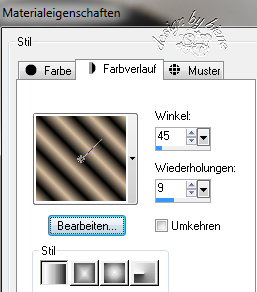
Wechsel auf wa relaxing babe.
Auswahl - Alles - Auswahl Frei - Auswahl - Nicht Frei.
Ebenen - neue Rasterebene.
Füll die Auswahl mit dem Farbverlauf.
Auswahl - aufheben.
wa relaxing babe kannst du nun löschen.
Wie oben schon erwähnt könntest du an dieser Stelle das
Band passend radieren.
Ich hab das Band links an der Hand meiner Tube noch
etwas beschnitten.
d.h. ausgeschnitten und etwas nach unten versetzt.
Mach das wie es dir am besten gefällt.
Wenn du Lust hast kannst du dein Bildchen noch etwas
ausschmücken.
Füge nun die nötigen ©Infos, deinen Namen oder
Wasserzeichen ein.
Schalte die weiße HG Ebene unsichtbar.
Klick in eine der sichtbaren Ebenen - Zusammenfassen -
Sichtbare zusammenfassen.
Als png. abspeichern und fertig bist du!!!

Ich hoffe du hattest ebenso viel Spaß wie ich an diesem
Tut!
- 30. Dezember 2014 -
- Home -
|